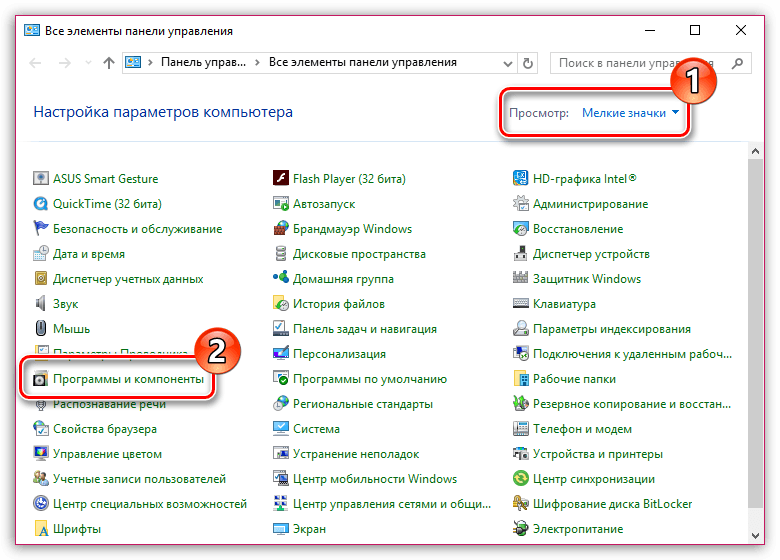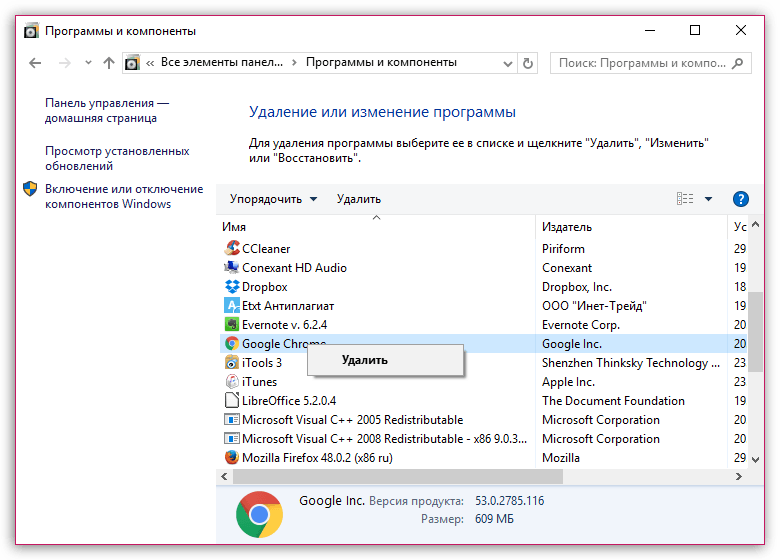アドビフラッシュ Playerは、ブラウザがFlashコンテンツを表示できるようにするために必要な非常に問題のあるプラグインです。 この記事では、サイトにFlashコンテンツを表示する代わりに、「表示するにはFlashが必要です。 最新のプレーヤーバージョン"。「表示するには最新のFlashPlayerが必要です」というエラーは、さまざまな理由で発生する可能性があります。コンピュータのプラグインが古くなっていることと、ブラウザの誤動作が原因です。 以下で検討します 最大金額問題を解決する方法。
「表示するには最新のFlashPlayerが必要です」というエラーの解決方法
方法1:AdobeFlashPlayerを更新する
まず、コンピューターのFlash Playerでエラーが発生した場合は、プラグインで更新を確認し、更新が見つかった場合は、それらをコンピューターにインストールする必要があります。 この手順を実行する方法については、すでにWebサイトで説明しています。
方法2:FlashPlayerを再インストールする
最初の方法で問題が解決しなかった場合 フラッシュワークプレーヤー、それからあなたの側の次のステップはプラグインの再インストール手順を実行することです。
まず第一に、あなたがユーザーなら Mozilla FirefoxまたはOperaの場合、コンピュータからプラグインを完全に削除する必要があります。 この手順の実行方法の詳細については、以下のリンクを参照してください。
コンピューターからFlashPlayerを完全に削除したら、プラグインの新しいバージョンのダウンロードとインストールを開始できます。
Flash Playerをインストールした後、コンピューターを再起動します。
方法3:FlashPlayerがアクティブかどうかを確認する
3番目のステップでは、アクティビティを確認することをお勧めします Adobeプラグイン WebブラウザのFlashPlayer。
方法4:ブラウザを再インストールする
この問題を解決する根本的な方法は、ブラウザを再インストールすることです。
まず、コンピュータからブラウザを削除する必要があります。 これを行うには、メニューを呼び出します "コントロールパネル" 、右上隅に情報表示モードを設定します 「小さなアイコン」 その後、セクションに移動します "プログラムと機能" .
Webブラウザーを右クリックし、ポップアップするコンテキストリストで、をクリックします。 "消去" 。 ブラウザのアンインストール手順を完了してから、コンピュータを再起動します。
ブラウザの削除が完了したら、ダウンロードする必要があります 新しいバージョン以下のリンクのいずれかからWebブラウザを使用して、コンピュータにインストールします。
方法5:別のブラウザを使用する
どのブラウザも結果をもたらさない場合は、別のWebブラウザを使用する必要があるかもしれません。 たとえば、問題がある場合 Operaブラウザ働いてみてください グーグルクローム-これで フラッシュブラウザ Playerはすでにデフォルトで含まれています。つまり、このプラグインの操作に関する問題はそれほど頻繁には発生しません。
– Flash形式(SWFファイル)で表示するためのメディアプレーヤー。 ブラウザでフラッシュゲームを実行することもできます。
2017年には、グローバルネットワーク接続の速度と安定性が非常に向上したため、ブラウザを介して起動される高品質のビデオとゲームをほぼすべての人が利用できるようになりました。 日常業務でさらに必要なのは、ビデオをすばやく効率的にダウンロードして表示できる信頼性の高いプラグインです。 オンラインゲームを操作するためのコンポーネントの完全なセットがあり、高品質のHDビデオの再生に役立ち、サイトのフラッシュコンテンツを再生し、一般的に使用されるすべてのブラウザと互換性があります。 Windows用のAdobeFlashPlayerを使用すると、でゲームをプレイできるようになります フルスクリーンモードキーボードとマウスの両方をサポートします。 AdobeFlashPlayerは完全に無料でダウンロードできます。
FlashPlayerを無料でダウンロード
(19.1 MB)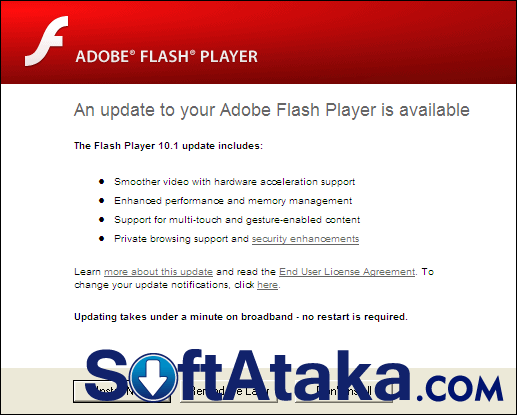
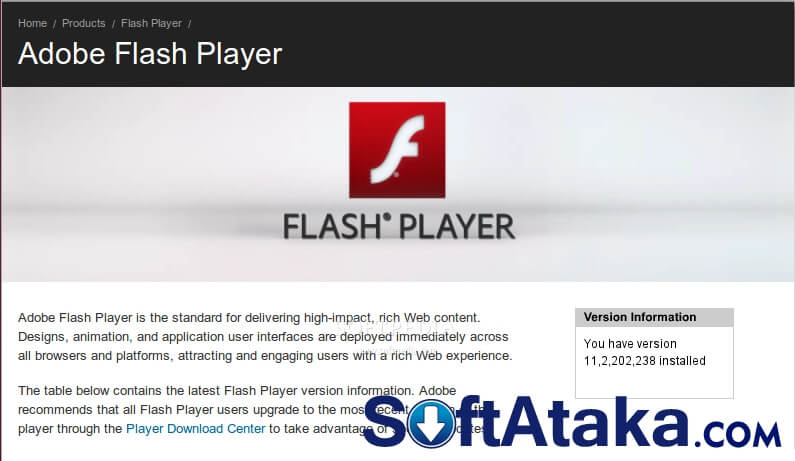
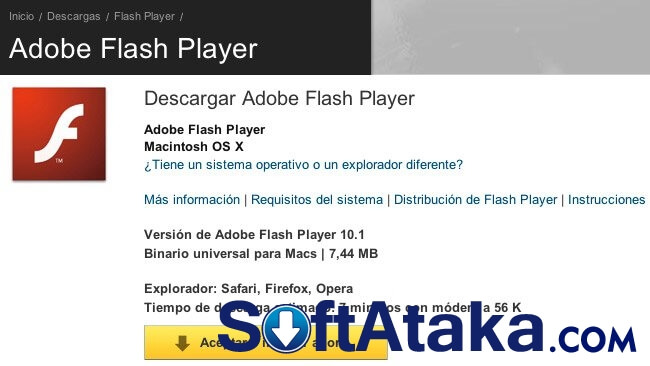
AdobeFlashPlayerプラグインは 自動モード、ただし、さらに効率的に機能させたい場合は、設定を確認することをお勧めします。 ここでは、コンピュータと希望に合わせて特別に調整できる多くのパラメータを見つけることができます。 ロシア語のFlashPlayer。プラグイン設定の処理に役立ちます。
まず、Adobe Flash Playerを無料でダウンロードできたら、「 AdobeFlashPlayerの設定»いくつかのタブがある小さなウィンドウが表示されます。 最初の1つ " 画面オプション"。 ここで、ハードウェアアクセラレーションを有効にするように求められます。 デフォルトでは有効になっていますが、9のサポートと、少なくとも128Mbのビデオアダプタメモリでのみ機能します。 したがって、古いハードウェアとの互換性の問題がある場合は、このオプションを無効にすることをお勧めします。
さらに同じウィンドウにタブがあります" プライバシーオプション"。 ここで、Adobe Flash Playerは、このWebサイトでカメラとマイクを使用できるかどうかを尋ねます。 「」とマークした場合 許可する「そうすれば、Webサイトはデバイスからビデオとオーディオをキャプチャして、その裁量で、または必要に応じてさらに使用できるようになります。 「 禁止「その後、アプリケーションはWebカメラとマイクの使用を拒否されます。 ここで「記憶」ボックスをチェックすると、このサイトの設定が保存されます。
最新バージョンのFlashPlayerには、データストアを構成する機能があります。 タブ内" ローカルストレージ»このサイトがコンピュータに保存できる情報の量を決定できます。 一部のアプリケーションが機能するために、この情報が単に必要な場合があります。 デフォルトでは、AdobeFlashPlayerは許可された量に設定されています ディスクスペース 100 Kbですが、より多くの情報を保存するには許可が必要です。 この情報に興味がない場合は、ここで「質問しない」をチェックできます。
タブ内" マイクオプション» アドビソフトウェア PC用のFlashPlayerには特別な機能はありません。 ここでは、デバイスの音量を簡単に調整できます。 タブ内" カメラオプション»に関する情報を指定または取得できます この瞬間デバイス。
最初のタブ" グローバルプライバシー設定»AdobeFlashPlayerでは、Webカメラとマイクを使用するためのリクエストを送信するかどうかを決定する必要があります。 そのような要求が禁止されている場合は、セクション「 プライバシーオプション'はその関連性を失っています。
タブ " グローバルストレージオプション»AdobeFlashPlayer for Windowsでは、まだアクセスされていないサイトにデータを保存するために割り当てるメモリの量を決定する必要があります。
タブ内" グローバルセキュリティ設定»AdobeFlashPlayerWebサイトがレガシーセキュリティを使用して情報にアクセスできるかどうかを指定します。 サイトがこの方法を使用して、他のサイトから情報を取得する場合があります。 原則として、それは絶対に安全です。
タブ " 保護されたコンテンツの再生オプション"アドビフラッシュプレーヤー。 ライセンス契約に関する情報が含まれています。
Adobe Flash Playerの次の3つのタブでは、既にアクセスしたサイトのプライバシーとストレージの設定を構成できます。
私たち AdobeFlashPlayerのウイルスフリーダウンロードを保証できます。 私たちはあなたに関する追加情報を収集しないので、登録とSMSなしでFlashPlayerを入手できます。
28.03.2017
アドビフラッシュプレーヤー-インターネットサーフィン時にフラッシュ要素を表示するためのプログラム。 その存在は、サイトのコンテンツを正しく表示するために必要です。 これには、ビデオ、オーディオレコーディング、アニメーション、オンラインゲーム、 広告バナー。 最新バージョンのFlashPlayerが必要であるというエラーは、多くのユーザーで発生します。 それを解決する方法を詳しく見てみましょう。
問題を解決する方法
AdobeFlashPlayerの人気は徐々に低下していることに注意してください。 ほとんどのサイトはこのプログラムの使用を断念し、HTML5での作業に切り替えました。 Appleデバイスはこのテクノロジーを使用したことがなく、Flashは Androidプラットフォーム 2013年に停止しました。 特に、これはデバイスリソースの負荷が高いために発生しました。
方法1:プログラムを更新する
そのような問題に直面して、最もダウンロードしてみてください 現行版公式サイトから。 多くの場合、これはエラーを排除するのに役立ちます。 このために必要なもの:
完了すると、最新のものがインストールされます Adobe版フラッシュプレーヤー。
方法2:再インストール
最初の方法で問題が解決しなかった場合は、プログラムの再インストールを試みる必要があります。 これを行うには、次のことを行う必要があります。
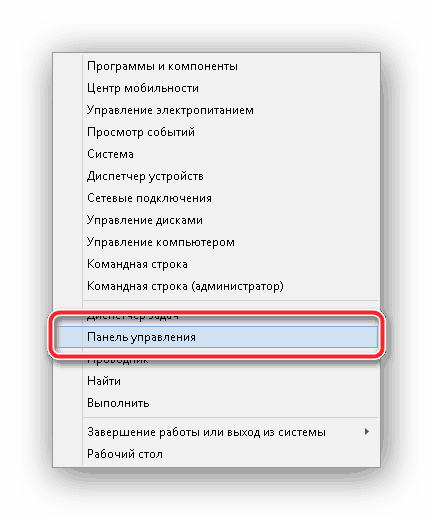
方法3:ブラウザでプラグインをアクティブ化する
以前のエラー修正で問題が解決しなかった場合は、ブラウザ自体でFlashPlayerが無効になっている可能性があります。 いくつかのブラウザでこの問題を解決することを検討してください。
GoogleChromeでのアクティベーション
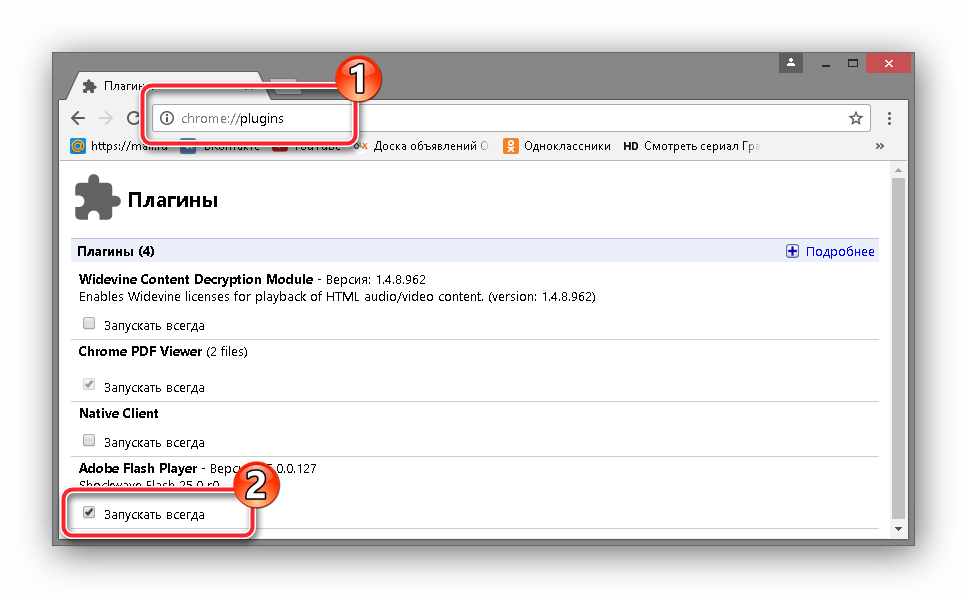
Operaブラウザのアクティベーション
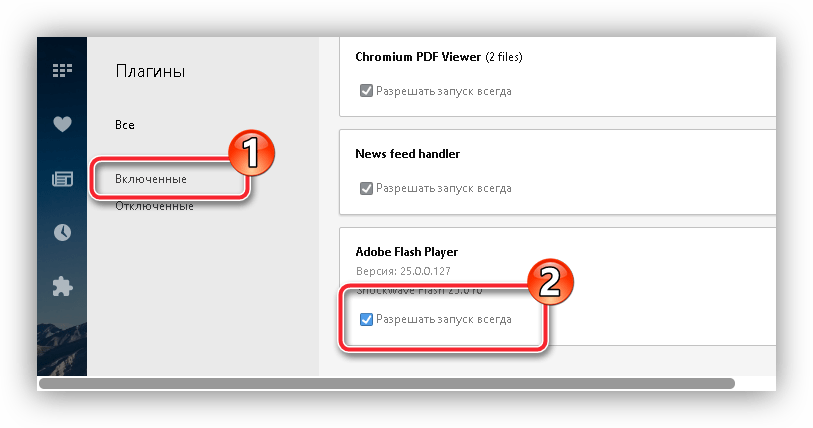
セクションにAdobeFlashPlayerプラグインがない場合 「含まれている」、セクションをクリックします "無効"そしてそれをアクティブにします。
MozillaFirefoxでのアクティベーション
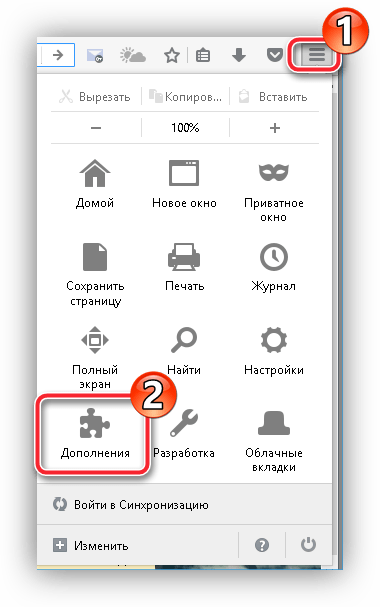
Flash Playerはよく知られたプラグインであり、特に、動作が非常に不安定なために人気を博しました。 特に、この記事で説明するFlash Playerの一般的な問題の1つは、ブラウザに「表示するには最新バージョンのFlashPlayerが必要です」というメッセージが表示されることです。
「表示するには最新のFlashPlayerが必要です」というエラーを修正する方法
このようなエラーは、さまざまな理由で発生する可能性があります。 コンピューターフラッシュプレーヤー自体とエンディング システム障害。 以下では、問題を解決するための可能な最大数の方法を検討します。
方法1:FlashPlayerをインストールする
まず、Flash Playerプラグインがコンピューターにまったくインストールされていないことを考慮する必要があります(これは Operaユーザー Mozilla Firefox、 インターネットエクスプローラ、つまり、 このプラグインない)。
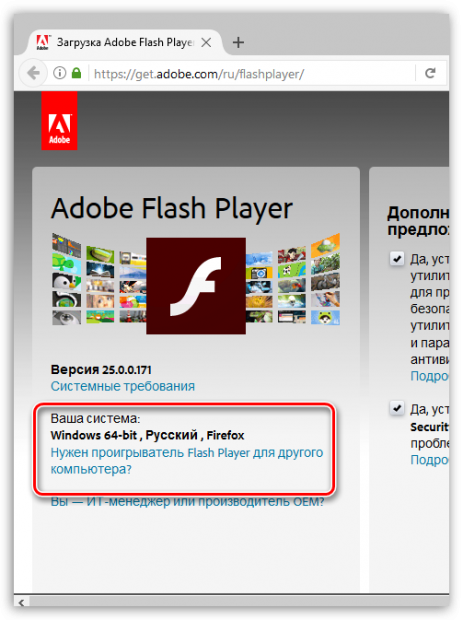
方法2:ブラウザでFlashPlayerをアクティブにする
Flash Playerがインストールされている場合、またはGoogle Chrome、Yandex Browser、またはFlash Playerがデフォルトですでに組み込まれている別のインターネットブラウザを使用している場合は、プラグインがWebブラウザ設定でアクティブかどうかを必ず確認する必要があります。
MozillaFirefoxでのプラグインのアクティブ化
今日の状況は Firefoxブラウザ FlashPlayerを含むNPAPIプラグインのサポートを終了しました。 ここでは2つのオプションがあります。FlashPlayerを引き続きサポートする別のWebブラウザーを使用するか、2018年までのMozilla FirefoxESRhttps://www.mozilla.org/en-US/firefox/organizations/faq/をダウンロードします。包括的はこれらのプラグインをサポートします。
Yandex.Browserでのプラグインのアクティブ化
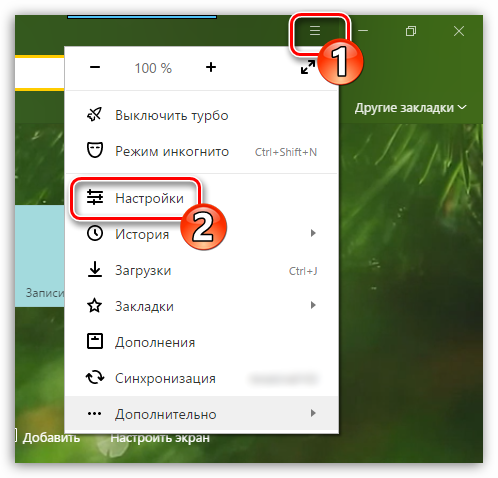
GoogleChromeでのプラグインのアクティブ化
人気のあるGoogleChromeインターネットブラウザでFlashPlayerを有効にすることは、Yandexブラウザと同じ方法で実行されるため、同じ手順を繰り返すことはしません。
Operaでのプラグインのアクティベーション
OperaブラウザがChromiumエンジンに切り替わったため、多くのメニュー項目がGoogleChromeに似たものになりました。 アクティベーション Flashプラグインこの場合のプレーヤーは、GoogleChromeおよびYandex.Browserと完全に一致します。
方法3:ブラウザを再インストールする
ブラウザにFlashPlayerがインストールされていても、まったく動作したくない場合は、ブラウザが正常に動作していないと考えられます。つまり、再インストールしてみてください。
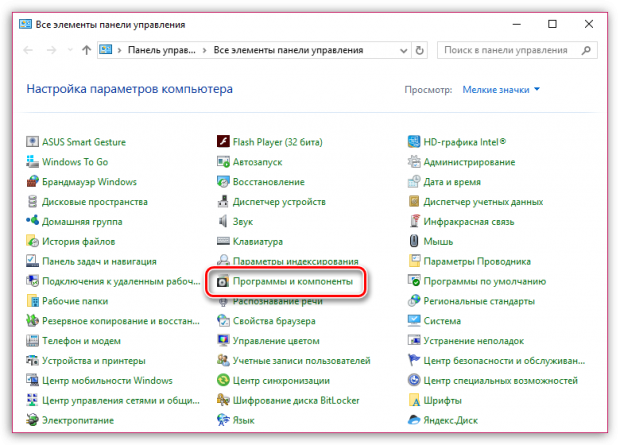
現在、開発者はFlash Playerプラグインのサポートを完全に放棄しようとしているため、Webブラウザのセキュリティに深刻なダメージを与えています。 しばらくすると、このプラグインのサポートが完全に終了する可能性があります。つまり、インターネットでFlashコンテンツを視聴する機会がなくなる可能性があります(幸い、あまり多くは残っていません)。
Adobe Flash Playerは、ブラウザがFlashコンテンツを表示できるようにするために必要な非常に問題のあるプラグインです。 この記事では、WebサイトにFlashコンテンツを表示する代わりに、「表示するには最新のFlashPlayerが必要です」というエラーメッセージが表示される問題について詳しく見ていきます。
「表示するには最新のFlashPlayerが必要です」というエラーは、さまざまな理由で発生する可能性があります。コンピュータのプラグインが古くなっていることと、ブラウザの誤動作が原因です。 以下では、問題を解決するための最大数の方法を検討します。
「表示するには最新のFlashPlayerが必要です」というエラーの解決方法
方法1:AdobeFlashPlayerを更新する
まず、コンピューターのFlash Playerでエラーが発生した場合は、プラグインで更新を確認し、更新が見つかった場合は、それらをコンピューターにインストールする必要があります。 この手順を実行する方法については、すでにWebサイトで説明しています。
方法2:FlashPlayerを再インストールする
最初の方法でFlashPlayerの問題が解決しなかった場合、次のステップはプラグインの再インストール手順を実行することです。
まず、Mozilla FirefoxまたはOperaユーザーの場合は、コンピューターからプラグインを完全に削除する必要があります。 この手順の実行方法の詳細については、以下のリンクを参照してください。
コンピューターからFlashPlayerを完全に削除したら、プラグインの新しいバージョンのダウンロードとインストールを開始できます。
Flash Playerをインストールした後、コンピューターを再起動します。
方法3:FlashPlayerがアクティブかどうかを確認する
3番目のステップでは、WebブラウザーでAdobeFlashPlayerプラグインのアクティビティを確認することをお勧めします。
方法4:ブラウザを再インストールする
この問題を解決する根本的な方法は、ブラウザを再インストールすることです。
まず、コンピュータからブラウザを削除する必要があります。 これを行うには、メニューを呼び出します "コントロールパネル" 、右上隅に情報表示モードを設定します 「小さなアイコン」 その後、セクションに移動します "プログラムと機能" .
Webブラウザーを右クリックし、ポップアップするコンテキストリストで、をクリックします。 "消去" 。 ブラウザのアンインストール手順を完了してから、コンピュータを再起動します。
ブラウザの削除が完了したら、以下のリンクのいずれかから新しいバージョンのWebブラウザをダウンロードして、コンピュータにインストールする必要があります。
方法5:別のブラウザを使用する
どのブラウザも結果をもたらさない場合は、別のWebブラウザを使用する必要があるかもしれません。 たとえば、Operaブラウザに問題がある場合は、GoogleChromeを試してください。 このブラウザ Flash Playerはすでにデフォルトで含まれています。つまり、このプラグインの操作に関する問題の発生頻度ははるかに低くなります。
問題を解決する独自の方法がある場合は、コメントでそれについて教えてください。